Analysiere und plane WiFi-Netzwerke, führe WiFi-Standortanalysen durch, behebe Probleme mit WiFi – alles auf deinem Android-Handy, Tablet oder Chromebook. Sie benötigen Android 8.0+
So ändern Sie den WLAN-Kanal auf Android: Verbessern Sie Ihr WLAN
Müde von langsamem WLAN? Erfahren Sie, wie Sie schnell Ihren WLAN-Kanal auf Android ändern und ganz einfach die klarsten 2,4-, 5- oder 6-GHz-Kanäle mit dem WiFi-Kanal-Scanner für Android finden.
Haben Sie sich schon einmal gefragt, warum Ihre WLAN-Verbindung plötzlich stark verlangsamt, besonders zu Stoßzeiten? In neun von zehn Fällen liegt die Ursache an einer schlechten Kanalwahl — dem häufigsten Grund dafür, dass Netzwerke Probleme machen. Wahrscheinlich ist Ihr WLAN-Kanal überfüllt. Zum Glück gibt es eine ziemlich einfache Lösung — den Kanal zu wechseln. Und die gute Nachricht? Sie können das direkt von Ihrem Android-Gerät aus tun.
Warum die Überlastung von WLAN-Kanälen so ein häufiges Problem ist
Viele Menschen wissen nicht einmal, dass es WLAN-Kanäle gibt, geschweige denn, wie wichtig sie sind. Normalerweise kaufen Nutzer einfach einen neuen Router oder Access Point, schließen ihn an und verbinden sich mit dem Netzwerk, ohne irgendwelche Einstellungen zu ändern.
Das bedeutet, dass die meisten Router am Ende die werkseitigen Standardkanäle verwenden, die schnell überfüllt sind. Infolgedessen sind einige Kanäle extrem überlastet, was zu langsamen Internetgeschwindigkeiten und Verbindungsproblemen führt, während andere Kanäle völlig ungenutzt bleiben.
Dieses Problem ist besonders gravierend in dicht besiedelten Stadtvierteln, wo viele Router und Access Points um die gleichen Kanäle konkurrieren.
Zusätzlich ist es hilfreich, das Konzept der sich nicht überlappenden Kanäle zu verstehen. Im 2,4-GHz-Band ist jeder Kanal 20 MHz breit, sodass sich ihre Frequenzbereiche wie Wellen auf einem Teich überschneiden. Nur drei von ihnen — die Kanäle 1, 6 und 11 — sind weit genug voneinander entfernt, sodass sich ihre Signale nicht überlappen und damit optimale Optionen darstellen.
Router, die auf diesen Kanälen funken, können gleichzeitig kommunizieren, ohne sich gegenseitig zu stören.

Die 5 GHz- und die brandneuen 6 GHz-Bänder verbreitern die Datenautobahn noch mehr und bieten Dutzende an störungsfreien 20‑ oder 40‑MHz-Kanälen (sowie einige DFS-Spuren), sodass Sie selbst in einem dicht besiedelten Wohnhaus jede Menge Freiraum haben.
Einen dieser klaren Kanäle zu wählen – insbesondere im 5 GHz- oder 6 GHz-Band — reduziert Übersprechen erheblich und sorgt dafür, dass Ihre Geschwindigkeit und Latenz stimmen, auch wenn die gesamte Nachbarschaft streamt und spielt.
Jetzt, da Sie wissen, welche Kanäle sich lohnen, wenden wir dieses Wissen an. Die gute Nachricht? Sie können den Kanal Ihres Routers direkt über jedes Android-Handy wechseln — schnell, einfach und ganz ohne Netzwerk-Expertenwissen.
Schritt-für-Schritt: So ändern Sie den WLAN-Kanal auf Android
Hier ist die unkomplizierte Methode, um deinen WLAN-Kanal direkt von deinem Android-Gerät aus zu wechseln:
Starten Sie einen beliebigen Browser auf Ihrem Android-Telefon und geben Sie die IP-Adresse Ihres Routers in die Adressleiste ein. Die meisten Heimrouter verwenden eine Adresse wie 192.168.1.1 oder 192.168.0.1.
Melden Sie sich mit dem Benutzernamen und Passwort Ihres Routers an. Falls Sie diese noch nie geändert haben, sind die Werkseinstellungen in der Regel auf einem Aufkleber unter dem Router oder im Handbuch vermerkt.
Nachdem Sie eingeloggt sind, gehen Sie zum Abschnitt „WLAN“ oder „Drahtlos“ im Einstellungsmenü. Verschiedene Marken benennen ihn leicht unterschiedlich, aber es ist immer die Seite, auf der Sie Ihr drahtloses Netzwerk verwalten.
Suchen Sie nach der Option „Kanal“, tippen Sie darauf und wählen Sie einen ruhigeren Kanal aus der Liste aus.
Speichern oder übernehmen Sie die neuen Einstellungen. Ihr Router startet möglicherweise kurz neu, aber sobald er wieder online ist, sendet Ihr Netzwerk auf dem neuen Kanal.
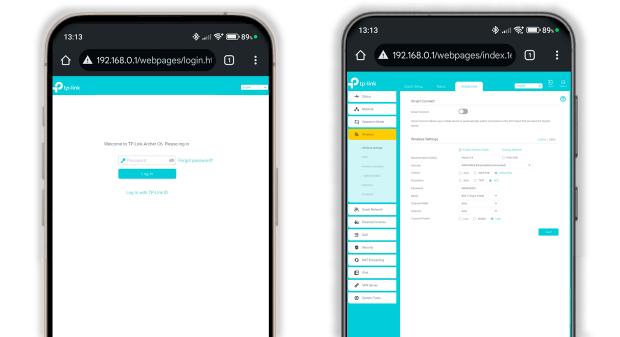
Finden Sie den klarsten Wi‑Fi-Kanal mit NetSpot auf Android
Bevor Sie in die Einstellungen Ihres Routers eintauchen, müssen Sie wissen, welcher Kanal tatsächlich offen ist. Raten reicht nicht aus — Sie brauchen einen Wi‑Fi-Kanal-Scanner, und NetSpot für Android ist genau dafür gemacht.
Im Inspektor-Modus zeigt NetSpot detaillierte Informationen über jedes umliegende Netzwerk an — sogar über versteckte — zusammen mit einem Echtzeit-Diagramm des Signalpegels und einer klaren Kanalübersicht für 2,4GHz, 5GHz und 6 GHz. Wenn die Wahl des besten Kanals schwierig erscheint, wechseln Sie zum Tab Kanäle, wo NetSpot automatisch die am wenigsten überlastete Option für Sie empfiehlt.
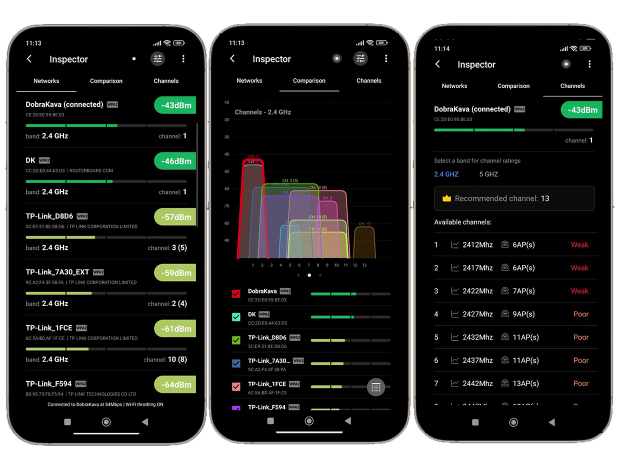
Die Einfachheit von NetSpot ist nur einer von vielen Gründen, warum es als bester Wi‑Fi-Kanal-Scanner für Android herausragt. Wenn Sie an einem bestimmten Kanal nicht interessiert sind, können Sie ihn mit einem Fingertipp aus dem Vergleich entfernen – deaktivieren Sie einfach das kleine Kontrollkästchen neben seiner Nummer und konzentrieren Sie sich auf die, die wichtig sind.
NetSpot unterstützt die neuesten drahtlosen Standards, einschließlich Wi‑Fi 6, Wi‑Fi 6E und Wi‑Fi 7, wodurch es sich perfekt für die Analyse des neuen 6 GHz-Bandes eignet. Mit diesen Daten können Sie innerhalb von Sekunden den ruhigsten Kanal einstellen und Ihr Netzwerk mit voller Geschwindigkeit laufen lassen. Probieren Sie es aus und erleben Sie, wie Ihre Wi‑Fi-Leistung sofort auf ein neues Level gehoben wird.
Das Ändern Ihres WiFi-Kanals ist keine einmalige Angelegenheit; die drahtlose Umgebung um Sie herum ist ständig im Wandel — Nachbarn installieren neue Router, smarte Geräte häufen sich und Störungen bleiben nie dauerhaft gleich.
Machen Sie es sich zur Gewohnheit, alle paar Wochen den WiFi-Kanal-Scanner von NetSpot für Android auszuführen. Ein kurzer Blick auf den Tab „Kanäle“ zeigt Ihnen, ob Ihr aktueller WiFi-Kanal noch immer der ruhigste ist; falls nicht, tippen Sie einfach auf eine bessere Option und wechseln Sie den WiFi-Kanal auf Android in wenigen Sekunden. Solche regelmäßigen Überprüfungen halten Ihre Verbindung schnell, stabil und bereit für alles, was die digitale Welt zu bieten hat.
FAQ
Öffnen Sie einen Browser auf Ihrem Handy, geben Sie die IP-Adresse Ihres Routers ein — normalerweise 192.168.1.1 oder 192.168.0.1 –, melden Sie sich mit den Administrator-Zugangsdaten an, öffnen Sie die Wi‑Fi- (oder Wireless-) Einstellungen, wählen Sie einen weniger belegten Kanal aus, klicken Sie auf Speichern, und lassen Sie den Router neu starten.
Ja. Das Wechseln zu einem weniger überlasteten Kanal verringert Funkfrequenzstörungen, was wiederum den tatsächlichen Datendurchsatz erhöht und die Latenz senkt — oft einer der schnellsten Wege zu schnellerem WLAN zu Hause.
Verwenden Sie eine Scanner-App wie NetSpot für Android; dessen Inspektor-Modus kartiert jedes nahegelegene Netzwerk, zeigt Echtzeit-Signalgraphen für 2,4 GHz, 5 GHz und 6 GHz an und markiert im Tab „Kanäle“ automatisch den ruhigsten Kanal für Sie — kein manuelles Suchen erforderlich.
Wenn viele Nachbarn gleichzeitig streamen oder spielen, funken mehrere Router auf denselben Standardkanälen und stören sich gegenseitig, was zu Kanalüberlappungen und Funkstörungen führt. Das Wechseln auf einen weniger frequentierten Kanal lindert diese Stoßzeiten-Kongestion.
Absolut. Moderne Tri-Band-Router bieten Dutzende von 6-GHz-Kanälen, und Tools wie NetSpot kompatibel mit Wi‑Fi 6, 6E und 7 ermöglichen es Ihnen, dieses Spektrum zu scannen, um das sauberste 80- oder 160-MHz-Spektrum für maximale Geschwindigkeit auszuwählen.

Analysiere und plane WiFi-Netzwerke, führe WiFi-Standortanalysen durch, behebe Probleme mit WiFi – alles auf deinem Android-Handy, Tablet oder Chromebook. Sie benötigen Android 8.0+